上一篇
启动修复🚀小鱼教您如何快速解决bootmgr is missing问题
- 问答
- 2025-08-02 05:46:17
- 4
🚀启动修复!小鱼教您如何快速解决bootmgr is missing问题
📌场景还原:电脑开机突然“变脸”
周末的早晨,你正准备用电脑加班赶方案,按下开机键后,屏幕却突然弹出一个让人头皮发麻的提示:BOOTMGR is missing,重启、拔电源、拍机箱……能试的“玄学操作”全试了一遍,结果它依然倔强地躺在黑屏上“装死”,别慌!今天小鱼就手把手教你用3种简单粗暴的方法,让电脑原地“满血复活”!
🔍问题根源:为啥会弹出这个“死亡提示”?
先搞懂原理:BOOTMGR(Windows启动管理器)是电脑开机的“门卫”,负责把系统从“沉睡”中唤醒,如果它丢了、坏了,或者电脑找不到它,就会直接“罢工”,常见原因有:
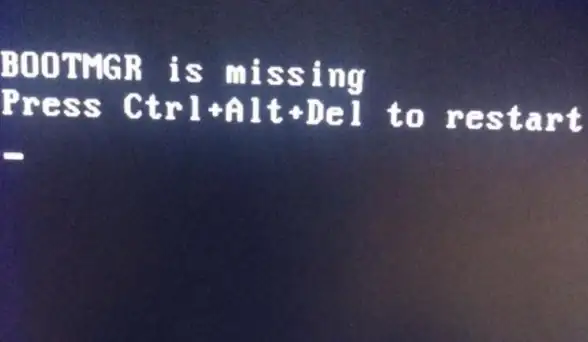
- 文件丢失:病毒攻击、异常关机导致BOOTMGR被误删。
- BIOS设置错乱:比如把启动顺序改成了U盘/光盘,但里面根本没有系统。
- 硬盘“罢工”:数据线松动、硬盘老化,甚至双硬盘用户把启动盘设错了。
- 分区表混乱:重装系统时手残选错了分区,或者用Ghost还原时“翻车”。
🛠️解决方案:从菜鸟到大神的3种姿势
🌟【菜鸟必学】10分钟修复大法(无需技术)
适用场景:系统文件损坏、BIOS设置错乱
操作步骤:
- 准备“救命U盘”:找一台能上网的电脑,用微软官方工具制作一个Windows安装U盘(官网下载地址)。
- 插U盘重启:把U盘插到故障电脑上,开机狂按F12/ESC/DEL(不同品牌按键不同,联想一般是F12,华为是F10)进入启动菜单,选择U盘启动。
- 进入修复模式:
- 在安装界面点击左下角“修复计算机”。
- 选择“疑难解答”→“高级选项”→“命令提示符”。
- 输入“魔法命令”:
bootrec /fixmbr # 修复主引导记录 bootrec /fixboot # 修复启动扇区 bootrec /rebuildbcd # 重建启动配置数据
每输入一条命令后按回车,全部执行完后重启电脑,90%的问题都能解决!
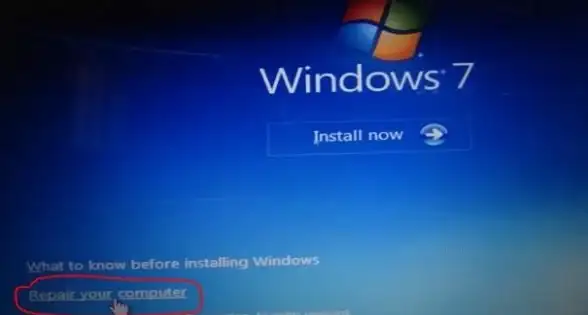
💻【进阶操作】WinPE工具盘“救命术”
适用场景:硬盘引导记录损坏、分区表错乱
操作步骤:
- 制作WinPE启动盘:用微PE工具箱或DiskGenius制作一个启动U盘。
- 从U盘启动:进入PE系统后,打开DiskGenius:
- 选中系统盘(一般是C盘),点击“硬盘”→“重建主引导记录(MBR)”。
- 如果提示“活动分区未设置”,右键点击系统分区选择“激活当前分区”。
- 重启测试:拔掉U盘,电脑应该能正常进入系统了!
🔧【终极杀招】检查硬件+重装系统
适用场景:硬盘物理损坏、系统彻底崩溃
操作步骤:
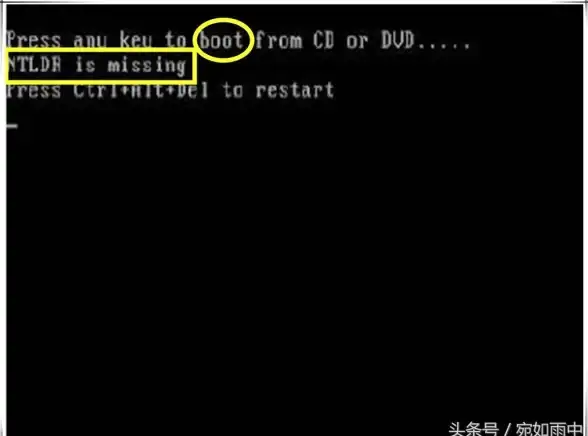
- 检查硬盘连接:
- 关机断电,打开机箱,重新插拔硬盘数据线和电源线。
- 用橡皮擦擦拭硬盘和主板接口(防氧化)。
- 硬盘健康检测:
- 进入PE系统,用CrystalDiskInfo检测硬盘是否有坏道。
- 如果提示“ caution”或“ bad”,赶紧备份数据换硬盘!
- 重装系统:
- 用U盘启动进入安装界面,选择“自定义安装”,格式化原系统分区后重装。
🚨预防指南:别让问题“死灰复燃”
- 定期备份:用傲梅轻松备份设置自动备份,系统崩溃也能“时光倒流”。
- 避免暴力关机:强制关机容易损坏系统文件,长按电源键前请三思!
- 慎用Ghost:非官方镜像可能篡改启动文件,建议用微软官方ISO重装。
- 更新BIOS:主板厂商官网下载最新BIOS,修复兼容性问题。
🎉搞定!电脑“满血复活”
按照上面的步骤操作,你的电脑应该已经能正常开机了!如果问题依旧,可能是主板或硬盘硬件故障,建议联系售后或专业维修,记得收藏这篇文章,下次再遇到“BOOTMGR is missing”,直接掏出U盘“三步走”,你就是同事眼中的“电脑大神”! 💪
本文由 业务大全 于2025-08-02发表在【云服务器提供商】,文中图片由(业务大全)上传,本平台仅提供信息存储服务;作者观点、意见不代表本站立场,如有侵权,请联系我们删除;若有图片侵权,请您准备原始证明材料和公证书后联系我方删除!
本文链接:https://vps.7tqx.com/wenda/512762.html

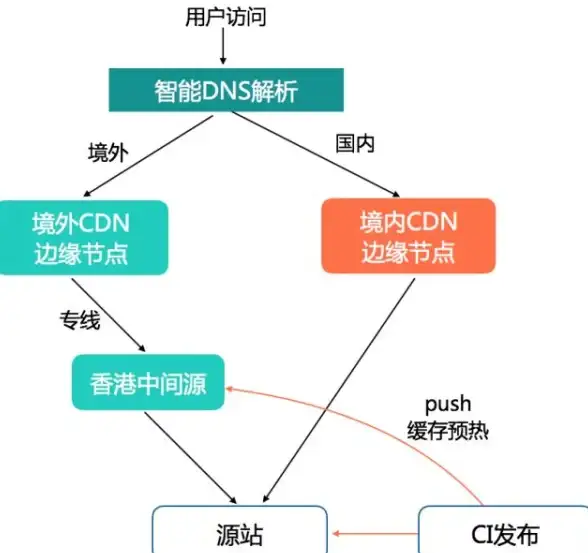
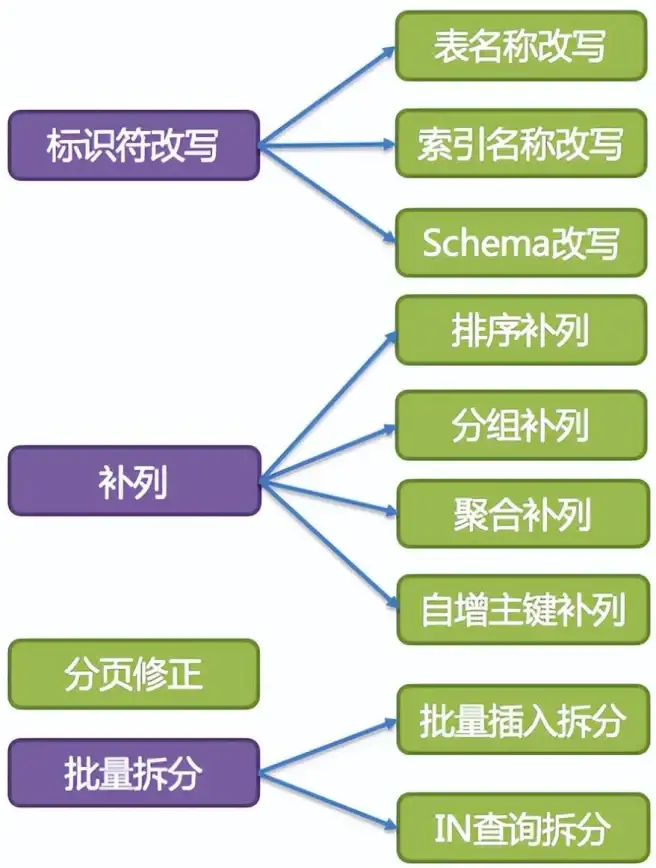
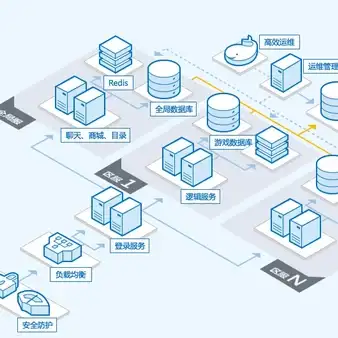

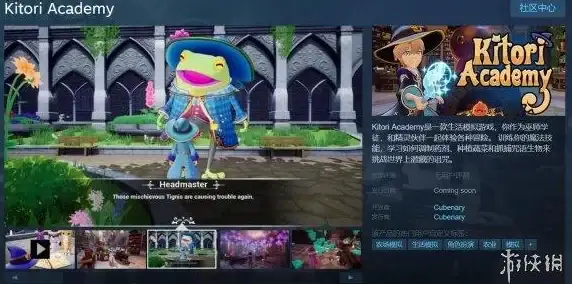
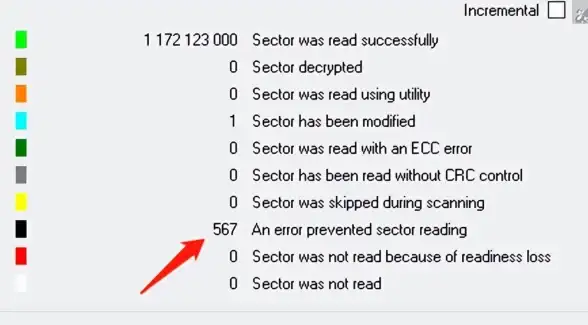


发表评论